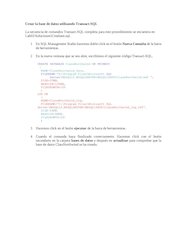Tema1 ejercico Creacion y administracion ejercicio .pdf
Nombre del archivo original: Tema1_ejercico-Creacion_y_administracion_ejercicio.pdf
Título: Nombre del módulo
Autor: FOC
Este documento en formato PDF 1.5 fue generado por Microsoft® Word 2013, y fue enviado en caja-pdf.es el 09/05/2019 a las 11:35, desde la dirección IP 88.27.x.x.
La página de descarga de documentos ha sido vista 1737 veces.
Tamaño del archivo: 713 KB (15 páginas).
Privacidad: archivo público
Vista previa del documento
Bases de Datos y
Creación y Administración de Bases de Datos
Creación de la base de datos ClassNorthwind
En esta práctica, vamos a crear la base de datos ClassNorthwind y a definir los archivos que se
utilizan para los datos y para el registro de transacciones.
Crear la base de datos utilizando SQL Server Management
En este procedimiento, utilizaremos SQL Server Management Studio para crear la base de datos
ClassNorthwind.
1
Abre el SQL Server Management Studio.
2
En el explorador de objetos, hacemos click con el botón secundario del ratón en Bases
de datos y a continuación, hacemos click en Nueva base de datos.
3
En el cuadro de diálogo Nueva base de datos, escribimos los detalles mostrados en la
siguiente tabla.
Propiedad
Nombre de la base de datos
Tamaño inicial para ClassNorthwind
Valor
ClassNorthwind
25
4
En la columna crecimiento automático de la entrada ClassNorthwind hacemos click en
los puntos suspensivos (…).
5
En el cuadro de diálogo Cambiar crecimiento automático para ClassNorthwind
comprobamos que esta activo el check Habilitar crecimiento automático y
seleccionamos Crecimiento de archivos En porcentaje con un valor del 10%. También
limitamos el crecimiento de los archivos a 100MB.
6
Cambiamos el Tamaño inicial de la entrada ClassNorthwind a 15MB.
7
En la columna crecimiento automático de la entrada ClassNorthwind_log hacemos click
en los puntos suspensivos (…).
8
En el cuadro de diálogo Cambiar crecimiento automático para ClassNorthwind_log
comprobamos que esta activo el check Habilitar crecimiento automático y
seleccionamos Crecimiento de archivos En porcentaje con un valor del 10%. También
limitamos el crecimiento de los archivos a 40MB.
9
En el cuadro de diálogo Nueva base de datos hacemos click en aceptar para crear la base
de datos.
10 En el explorador de objetos, expandimos la carpeta bases de datos para comprobar que
se ha creado ClassNorthwind; si no se muestra la base de datos hacemos click con el
botón secundario en la carpeta bases de datos y después en actualizar.
11 Después de crear la base de datos ClassNorthwind, en el explorador de objetos,
expandimos Bases de datos, haga clic con el botón secundario en ClassNorthwind y, a
continuación, seleccionamos Propiedades.
12 Podemos examinar la información disponible acerca de la base de datos recién creada.
13 Si pulsamos con el botón derecho sobre la base de datos ClassNorthwind y
seleccionamos nueva consulta se nos abre el analizador de consultas SQL.
14 Podemos ejecutar el procedimiento almacenado del sistema sp_helpdb
ClassNorthwind para ver la información de la base de datos ClassNorthwind.
Crear la base de datos utilizando Transact-SQL
La secuencia de comandos Transact-SQL completa para este procedimiento se encuentra en
Lab02\Soluciones\Creabase.sql.
1
En SQL Management Studio hacemos doble click en el botón Nueva Consulta de la barra
de herramientas.
2
En la nueva ventana que se nos abre, escribimos el siguiente código Transact-SQL.
CREATE DATABASE ClassNorthwind ON PRIMARY
(
NAME=ClassNorthwind_Data,
FILENAME=’C:\Program Files\Microsoft SQL
Server\MSSQL10.MSSQLSERVER\MSSQL\DATA\ClassNorthwind.mdf ',
SIZE=25MB,
MAXSIZE=100MB,
FILEGROWTH=10%
)
LOG ON
(
NAME=ClassNorthwind_Log,
FILENAME=’C:\Program Files\Microsoft SQL
Server\MSSQL10.MSSQLSERVER\MSSQL\DATA\ClassNorthwind_log.ldf',
SIZE=15MB,
MAXSIZE=40MB,
FILEGROWTH=10%
)
3
Hacemos click en el botón ejecutar de la barra de herramientas.
4
Cuando el comanda haya finalizado correctamente. Hacemos click con el botón
secundario en la carpeta bases de datos y después en actualizar para comprobar que la
base de datos ClassNorthwind se ha creado.
Administración del crecimiento del archivo del registro de transacciones de
ClassNorthwind
En este ejercicio, vamos a modificar el tamaño máximo del archivo de registro de transacciones
de ClassNorthwind.
Vamos a escribir y ejecutar una instrucción para aumentar el tamaño máximo del archivo de
registro de transacciones de ClassNorthwind a 50 megabytes (MB) y el tamaño actual del registro
a 20 MB.
La secuencia de comandos Transact-SQL completa para este procedimiento se encuentra en
Lab02\Soluciones\Altebase.sql.
1
Creamos una nueva consulta sobre la base de datos y escribimos la siguiente instrucción que
aumentará tamaño máximo del archivo de registro de transacciones de ClassNorthwind a
50MB.
ALTER DATABASE ClassNorthwind
MODIFY FILE (NAME=ClassNorthwind_Log,MAXSIZE=50MB)
2
Para aumenta el tamaño actual del archivo de registro de transacciones de ClassNorthwind a
25MB ejecutaremos la siguiente sentencia.
ALTER DATABASE ClassNorthwind
MODIFY FILE (NAME=ClassNorthwind_Log,SIZE=25MB)
3
Con la ejecución de la siguiente instrucción aumentaremos el incremento de crecimiento del
archivo de registro de transacciones de ClassNorthwind en un 20 por ciento.
ALTER DATABASE ClassNorthwind
MODIFY FILE (NAME=ClassNorthwind_Log,FILEGROWTH=20%)
4
Con el procedimiento almacenado del sistema sp_helpdb podremos ver la información de la
base de datos ClassNorthwind y comprobar los cambios.
sp_helpdb
ClassNorthwind
Establecimiento del modelo de recuperación de la base de datos
En este ejercicio, se va a establecer el modelo de recuperación de la base de datos en SIMPLE.
Esto permitirá a SQL Server reclamar espacio de registro cuando ya no se necesite para la
recuperación. De esta forma también se reducen los requisitos de espacio.
La secuencia de comandos Transact-SQL completa para este procedimiento se encuentra en
Lab02\Soluciones\RecovModel.sql. Utilizaremos la instrucción ALTER DATABASE
1
Ejecutaremos la siguiente instrucción para activar la opción que borra el registro de
transacciones automáticamente cada vez que SQL Server ejecuta un punto de comprobación:
ALTER DATABASE ClassNorthwind SET RECOVERY SIMPLE
2
Con el procedimiento almacenado del sistema sp_helpdb podremos ver la información de la
base de datos ClassNorthwind y comprobar que el modelo de recuperación ha cambiado.
sp_helpdb
ClassNorthwind
Creación de grupos de archivos
El objetivo de ejercicio es la creación de grupos de archivos utilizando SQL Server
Management Studio y Transact-SQL.
Crear grupos de archivos utilizando SQL Server Management
Tenemos SQL Server Management Studio abierto y nos situamos en la rama Bases de Datos, el
procedimiento sería el siguiente:
1
Hacemos click con el botón derecho del ratón en la base de datos ClassNorthwind y
después seleccionamos Propiedades.
2
En el cuadro de diálogo Propiedades de la base de datos – ClassNorthwind hacemos
click en Grupos de archivos en el panel izquierdo pulsamos en Agregar.
3
Agregamos una fila con nombre SECONDARY y la seleccionamos como
predeterminada.
4
Ahora en el panel izquierdo seleccionamos Archivos y pulsamos en Agregar, añadimos
una nueva fila con los valores del nuevo fichero, nombre del fichero ClassNrothewind2,
tipo de archivo datos y grupo de archivos SECONDARY.
5
Pulsamos aceptar para la creación del nuevo fichero y el nuevo grupo de ficheros.
6
Podemos consultar los cambios realizados pulsando en el nodo ClassNorthwind con el
botón derecho y seleccionamos Informes – Informes estándar – Uso de disco. Podremos
observas la creación del nuevo grupo de ficheros.
Crear grupos de archivos utilizando Transact-SQL
La secuencia de comandos Transact-SQL completa para este procedimiento se encuentra en
Lab02\Soluciones\Addfile.sql. Utilizaremos la instrucción ALTER DATABASE
1
Creamos una nueva consulta sobre la base de datos y escribimos la siguiente
instrucción:
ALTER DATABASE [ClassNorthwind]
ADD FILEGROUP [SECONDARY]
GO
ALTER DATABASE [ClassNorthwind]
ADD FILE (NAME=ClassNorthwind2, FILENAME = 'C:\Program
Files\Microsoft SQL
Server\MSSQL10.MSSQLSERVER\MSSQL\DATA\ClassNorthwind2.ndf')
TO FILEGROUP [SECONDARY]
GO
ALTER DATABASE [ClassNorthwind] MODIFY FILEGROUP [SECONDARY]
DEFAULT
2
Con el procedimiento almacenado del sistema sp_helpdb podremos ver la información
de la base de datos ClassNorthwind y comprobar que se ha añadido en grupo de
ficheros y el fichero ClassNorthwind2.
sp_helpdb
ClassNorthwind
Creación de un esquema
El objetivo de ejercicio es la creación de un esquema de base de datos utilizando SQL Server
Management Studio y Transact-SQL.
Crear un esquema utilizando SQL Server Management
Tenemos SQL Server Management Studio abierto y nos situamos en la rama Bases de Datos, el
procedimiento sería el siguiente:
1
Expandimos la base de datos ClassNorthwind y después entramos en las carpeta
Seguridad pulsamos con el botón derecho y seleccionamos Nuevo Esquema.
2
En el cuadro de diálogo Esquema – Nuevo, escribimos Sales como nombre del
esquema y hacemos click en Aceptar.
3
En el explorador de objetos, expandimos la rama Esquemas para comprobar que el
esquema Sales existe.
Crear esquemas utilizando Transact-SQL
La secuencia de comandos Transact-SQL completa para este procedimiento se encuentra en
Lab02\Soluciones\createsch.sql. Utilizaremos la instrucción CREATE SCHEMA
1
Creamos una nueva consulta sobre la base de datos y escribimos la siguiente
instrucción:
USE ClassNorthwind
GO
CREATE SCHEMA [Marketing]
GO
2
Podemos consultar la creación del esquema con Management Studio como realizamos
en el apartado anterior o consultando la vista del sistema sys.schemas que nos mostrará
todos los esquemas definidos en el sistema.
select * from sys.schemas
Creación de instantáneas de bases de datos
El objetivo de ejercicio es la creación de una instantánea de la base de datos ClassNorthwind
utilizando Transact-SQL.
Crear instantánea de base de datos utilizando Transact-SQL
La secuencia de comandos Transact-SQL completa para este procedimiento se encuentra en
Lab02\Soluciones\snapshot.sql. Utilizaremos la instrucción CREATE SCHEMA
1
Creamos una nueva consulta sobre la base de datos y escribimos la siguiente
instrucción:
Create database ClassNorthwind_snapshot1200
ON
(NAME= 'ClassNorthwind_snap', FILENAME='C:\Program
Files\Microsoft SQL
Server\MSSQL10.MSSQLSERVER\MSSQL\DATA\classnorthwinf.ss')
AS SNAPSHOT OF ClassNorthwind
2
Podemos consultar la creación del esquema con Management Studio como realizamos
en el apartado anterior o consultando la vista del sistema sys.schemas que nos mostrará
todos los esquemas definidos en el sistema.
select * from sys.schemas
Descargar el documento (PDF)
Tema1_ejercico-Creacion_y_administracion_ejercicio.pdf (PDF, 713 KB)
Documentos relacionados
Palabras claves relacionadas
procedimiento
classnorthwind
instruccion
click
datos
server
transact
hacemos
creacion
archivos
management
crear
crecimiento
database
siguiente